Werbung
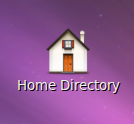 Neulich erklärte ich einem meiner Freunde einige der Vorteile von Linux. Ich habe es so ziemlich gut gemacht, dass er beschlossen hat, es zu versuchen. Dann kam die Wahl der Verteilung, ich hatte eine Ubuntu CD gab es also weiter und er konnte es gut installieren. Das erste, was er mir sagt, ist, dass es keine Symbole auf dem Desktop gibt? Wie soll ich meine Dateien durchsuchen?
Neulich erklärte ich einem meiner Freunde einige der Vorteile von Linux. Ich habe es so ziemlich gut gemacht, dass er beschlossen hat, es zu versuchen. Dann kam die Wahl der Verteilung, ich hatte eine Ubuntu CD gab es also weiter und er konnte es gut installieren. Das erste, was er mir sagt, ist, dass es keine Symbole auf dem Desktop gibt? Wie soll ich meine Dateien durchsuchen?
In einigen Distributionen werden diese Symbole auf dem Desktop angezeigt, in anderen nicht. Die Symbole auf dem Desktop zu haben, könnte für die Geeks ein Overkill sein. Immerhin funktioniert das Ortsmenü einwandfrei. Ich denke jedoch, dass neue Benutzer diese Symbole immer noch auf dem Desktop haben möchten (Ubuntu-Foren würden dies bestätigen). Wenn Sie also die Symbole "Startseite", "Papierkorb" oder "Computer" auf dem Desktop anzeigen möchten, ist dies sehr einfach. Folgen Sie mit (funktioniert für alle Gnome-basierte Distributionen)
Drücken Sie Alt + F2 und geben Sie ein gconf-editor Klicken Sie im daraufhin angezeigten Dialogfeld auf die Eingabetaste.
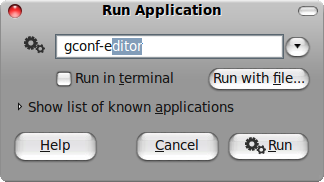
Der Konfigurationseditor wird geöffnet. Navigieren Sie zu Apps> Nautilus> Desktop.

Auf der rechten Seite sehen Sie eine Reihe von Optionen. Aktivieren Sie die Symbole, die auf dem Desktop angezeigt werden sollen. Hier können Sie die Symbole Computer, Home, Papierkorb und Netzwerk anzeigen.
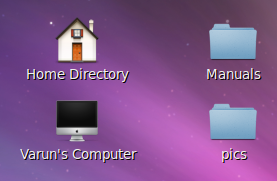
Während Sie dort sind, können Sie auch mit den Namen basteln. Wenn Sie beispielsweise den Namen von "Computer" in "Varuns Computer" ändern möchten, müssen Sie nur noch etwas tun Doppelklicken Sie auf computer_icon_name, wählen Sie String als Typ und geben Sie den Namen ein, dem Sie geben möchten es.

Sie können die Option volume_visible auch deaktivieren, wenn die bereitgestellten Laufwerke nicht auf dem Desktop angezeigt werden sollen. Ich persönlich verabscheute sie, konnte nie herausfinden, wo sie erscheinen (manchmal übereinander) und wie man ihre Positionen anpasst.
Das ist es! Sie können ganz einfach anpassen, was auf Ihrem Desktop angezeigt werden soll. Während Sie dort sind, können Sie mit gconf-editor nach anderen Optionen suchen. Dort finden Sie eine Erläuterung aller von Ihnen ausgewählten Optionen, damit Sie wissen, was Sie tun werden. Falls etwas schief geht, können Sie es jederzeit über den Editor oder über das korrigieren gconftool2 Befehl innerhalb des Terminals.
Verwirrt oder kristallklar? Schießen Sie alle Fragen in den Kommentaren!
Ich bin Varun Kashyap aus Indien. Ich bin begeistert von Computern, Programmierung, Internet und den Technologien, die sie antreiben. Ich liebe das Programmieren und arbeite oft an Projekten in Java, PHP, AJAX usw.


